Làm cách nào để xóa một chương trình khỏi khởi động? Khởi động là gì và những chương trình khởi động nào không cần thiết?
Đã lâu không mua hoặc thiết lập máy tính yêu thích của bạn, và bây giờ nó lại bắt đầu suy nghĩ quá lâu khi bạn bật nó lên và bạn nhận thấy rằng nó cũng bắt đầu hoạt động chậm hơn. Đừng buồn! Biết startup là gì và cách bạn có thể tối ưu hóa nó sẽ giúp ích cho bạn.
Nguyên nhân của vấn đề
Startup là một dịch vụ tự động khởi động các chương trình nhất định mỗi khi bạn bật máy tính của mình. Trên thực tế, nó được hình thành như một thứ rất tiện lợi - để bạn không cần phải suy nghĩ mỗi khi bật nó lên đúng lúc.  chống vi-rút hoặc hệ thống làm mát.
chống vi-rút hoặc hệ thống làm mát.
Tuy nhiên, ngày nay các nhà sản xuất phần mềm sử dụng khả năng này của máy tính cho các mục đích riêng của họ. Nhiều chương trình bạn đã cài đặt tự động đăng ký và được kích hoạt mỗi khi bạn bật nó lên. Bản thân quá trình này không gây ra bất cứ điều gì xấu, nhưng nếu có vài chục kẻ xâm nhập khác nhau, tốc độ máy tính của bạn sẽ giảm đáng kể, vì RAM sẽ được sử dụng để thực hiện các hành động mà thực tế là bạn không cần. .
Sử dụng nguyên tắc du lịch
Trước khi quyết định khởi động, hãy xác định cái nào bạn không cần ở đó. Tốt hơn hết, hãy chỉ để lại những gì bạn thực sự cần. Được hướng dẫn bởi nguyên tắc du lịch - mọi thứ bạn có thể làm đều không cần thiết. Nhấp đúp vào phím tắt sẽ kích hoạt bất kỳ ứng dụng nào bạn cần trong vài giây.
Cách xóa chương trình khỏi khởi động - phương pháp một
Nhấp vào ở góc dưới bên trái của màn hình vào nút có logo Windows và trong thanh tìm kiếm mở ra, hãy nhập từ "run". 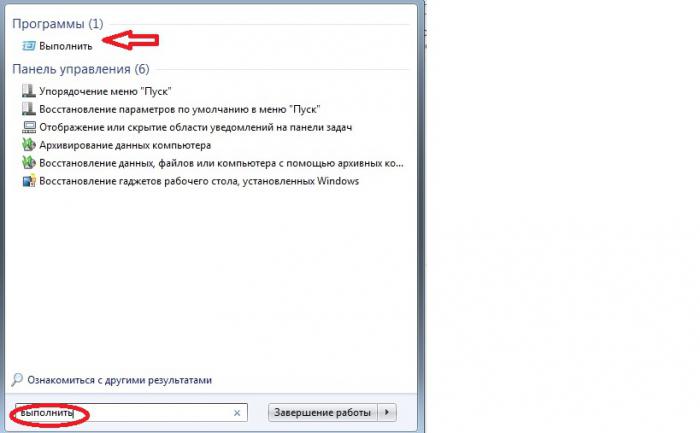
Ở trên cùng, bạn sẽ thấy chương trình tương ứng. Nhấn vào nó. Trong dòng xuất hiện, nhập lệnh msconfig và xác nhận bằng phím OK.
Một cửa sổ như thế này sẽ xuất hiện: 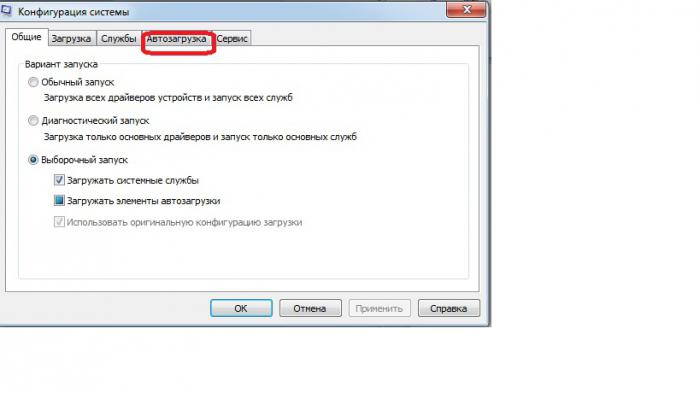
Chuyển đến tab "Khởi động" 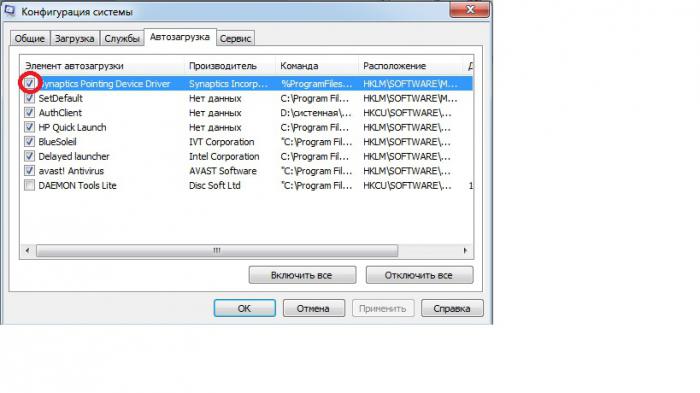
Dấu ở hàng ngoài cùng bên trái cho biết chương trình đã được kích hoạt. Xóa chương trình khỏi khởi động rất dễ dàng. Để làm điều này, bạn chỉ cần bỏ chọn dòng tương ứng bằng cách nhấp vào chúng bằng nút chuột trái.
Xóa không được để lại
Ở giai đoạn này, bạn có thể sẽ không quan tâm đến việc làm thế nào để xóa chương trình khỏi khởi động, mà là chương trình nào sẽ rời khỏi đó.
Trước hết, hãy chú ý đến cột "Team". Nó nói từ đó  địa chỉ được kiểm soát. Tất cả các lệnh không được gửi từ thư mục Tệp Chương trình sẽ tự động bị nghi ngờ là trái phép.
địa chỉ được kiểm soát. Tất cả các lệnh không được gửi từ thư mục Tệp Chương trình sẽ tự động bị nghi ngờ là trái phép.
Nói chung, tốt nhất bạn nên để hai hoặc ba chương trình khi khởi động, nhưng mọi thứ sẽ phụ thuộc vào sở thích cá nhân của bạn. Ví dụ, đối với một người nào đó, Skype là một chương trình phải luôn được bật, trong khi một người nào đó chỉ thỉnh thoảng sử dụng nó.
Tuy nhiên, trong một số trường hợp từ khi khởi động, nó không chỉ là mong muốn mà còn thực sự cần thiết. Điều này rõ ràng áp dụng cho phần mềm gián điệp và các tiện ích cho phép các quảng cáo không mong muốn xâm nhập vào máy tính của bạn.
Sâu bọ
Danh sách các chương trình sau được chống chỉ định nghiêm ngặt đối với sức khỏe và hoạt động chính xác của máy tính của bạn:

Cách xóa chương trình khỏi khởi động - phương pháp hai
Có một tùy chọn khác về cách xóa chương trình khỏi khởi động bằng cách sử dụng sổ đăng ký hệ thống. Tuy nhiên, trong trường hợp này, bạn phải cực kỳ cẩn thận, vì bạn có thể vô tình thay đổi các thông số quan trọng.
Sổ đăng ký hệ thống là danh sách các cài đặt hệ điều hành. Chúng thường nằm trong hai tệp hệ thống. Trong danh sách đáng thèm muốn này, các chương trình có thể tải xuống, cũng như các loại vi rút độc hại, cố gắng lấy được bằng móc hoặc bởi kẻ gian. Hơn nữa, những kẻ sau này cũng đang cố gắng ngụy trang và giả vờ hoàn toàn vô hại.
Để vào sổ đăng ký hệ thống, hãy sử dụng lệnh regedit trong dòng "chạy". Cửa sổ "Registry Editor" sẽ mở ra. Trong cột bên trái, bạn sẽ thấy năm thư mục. Chúng tôi quan tâm đến HKEY_CURRENT_USER.
Bằng cách nhấp vào hình tam giác nhỏ bên trái của biểu tượng thư mục, bạn sẽ thấy danh sách các thư mục con. Do đó, hãy chuyển đến đường dẫn: HKEY_CURRENT_USER \ Software \ Microsoft \ Windows \ CurrentVersion.
Ở đây sẽ có hai phần phụ: chạy (các chương trình được viết ở đây được bắt đầu ở mỗi lần đăng nhập) và thời gian chạy (chúng chỉ được thực thi một lần và ngay lập tức bị xóa khỏi sổ đăng ký).
(được gọi bằng cách nhấp chuột phải vào một lệnh) sẽ hiển thị cách xóa chương trình khỏi khởi động. Hãy cẩn thận, vì sẽ không có cảnh báo nào theo sau rằng việc xóa tệp có thể dẫn đến lỗi nghiêm trọng trong hoạt động của hệ thống. Và nếu bạn xóa nhầm lệnh được yêu cầu, bạn chỉ có thể đăng ký nó theo cách thủ công.
Các chương trình để loại bỏ
- Truy cập Ramp Monitor - Theo dõi kết nối Internet.
- AlpsPoint - Mở rộng khả năng của bàn di chuột, nhưng không bắt buộc.
- AudioHQ - được đăng ký với thẻ âm thanh.
- BackWeb - xác định kết nối Internet hiện có để tải xuống các bản cập nhật. Thường bị treo hệ thống.
- Bayswap - Được cài đặt cho pin có thể thay thế nóng.
- BCDetect - Kiểm tra sự hiện diện của trình điều khiển card màn hình.
- Bpcpost.exe là một phần của Microsoft WebTV dành cho Windows.
- BrowserWebCheck - Đảm bảo rằng Internet Explorer vẫn là trình duyệt mặc định.
- Ctfmon (ctfmon.exe) - Đăng ký mỗi khi Office XP khởi động đúng cách. Được sử dụng cho các đầu vào văn bản thay thế.
- Daemon - được sử dụng để cấu hình phím điều khiển.
- ICSMGR.EXE - chỉ cần thiết cho máy chủ.
- LicCrtl - Kiểm tra giấy phép khi sử dụng các trò chơi và chương trình nhất định.
- LoadQM - Đã đăng ký để tải Trình quản lý truy vấn MSN Explorer.
- Trình xử lý thông báo của Microsoft - bắt buộc để Microsoft WebTV dành cho Windows hoạt động.
- Microsoft Greetings Reminder là một lời nhắc nhở từ Microsoft.
- Microsoft Office Startup - thuyết phục rằng nó sẽ tăng tốc khởi chạy các ứng dụng MS-Office, nhưng lại ngốn rất nhiều RAM.
- Mosearch - tiêu tốn rất nhiều tài nguyên, bạn nên tắt nó đi, trừ khi, tất nhiên, bạn đang làm việc với hàng nghìn tài liệu cùng một lúc.
- MSConfigReminder - khi tải, nó thông báo cho bạn biết rằng bạn đã tắt một số chương trình trong MSCONFIG.
- MSMSGS - MSN Messenger. Vui lòng ngắt kết nối.
- POINTER là một tiện ích hỗ trợ các chức năng nâng cao cho chuột.
- PowerChute là một chương trình cung cấp nguồn điện liên tục. Tốt hơn là nên loại bỏ nó, vì nó thường trở thành lý do khiến hệ thống hoạt động không chính xác.
- Ptsnoop - Cần thiết để một số modem hoạt động. Hãy chắc chắn rằng bạn thực sự có những thứ đó. Nếu không, hãy xóa.
- QSORT.EXE, một chương trình sắp xếp các mục theo thứ tự bảng chữ cái trong menu Start, hoàn toàn vô dụng.
- Resource Meter - chỉ số tài nguyên. Không làm bất kỳ công việc đặc biệt cần thiết nào. Xóa bỏ.
- SchedulingAgent - bộ lập lịch tác vụ. Chỉ để lại nếu bạn sử dụng nó liên tục.
- SSDPSRV là một tiện ích cần thiết cho các thiết bị Plug and Play. Kiểm tra tính khả dụng của họ
- Trình quản lý đồng bộ hóa - Bắt buộc nếu bạn đang sử dụng Internet Explorer. Khi sử dụng trình duyệt khác, vui lòng tắt nó đi.
- TVWakeup là một tiện ích khác của Microsoft WebTV dành cho Windows. Chỉ rời khỏi nếu bạn đang sử dụng máy tính của mình độc quyền như một chiếc TV.
- W3KNetwork - Chương trình này được tạo ra chỉ nhằm mục đích thu thập dữ liệu của bạn. Xóa hoàn toàn.
- Winmgmt.exe - nếu bạn không phải là quản trị viên CNTT, bạn hoàn toàn không cần nó.
Vài hiện vật
Trong những ngày đầu của Windows, khi sổ đăng ký chưa tồn tại như vậy, các lệnh được viết trong các tệp win.ini và system.ini. Các tệp có phần mở rộng này vẫn còn trong thư mục Windows. Nhiều lập trình viên đang dần quên đi những tệp lỗi thời này. Nhưng các nhà phát triển virus không ngần ngại tận dụng sơ hở này.
Biết được điều này, bạn sẽ không phải lo lắng về việc làm thế nào để xóa chương trình khỏi khởi động nếu toàn bộ virus gây phiền nhiễu xuất hiện trở lại. Chỉ cần xem lại các tệp win.ini và system.ini và xóa bất kỳ mục nhập đáng ngờ nào.
Các chương trình trợ lý
Nếu bạn ngại tự mình thực hiện các thay đổi đối với sổ đăng ký, hãy sử dụng các ứng dụng chuyên dụng biết chính xác cách xóa các chương trình khỏi khởi động mà không làm hỏng các cài đặt quan trọng.
CCleaner là một lựa chọn tuyệt vời. Tiện ích này không chỉ giúp xử lý các lệnh không cần thiết mà còn dọn dẹp một cách chuyên nghiệp tất cả các lệnh không cần thiết, cũng như những lệnh thường còn sót lại sau khi cài đặt và gỡ bỏ các phần mềm khác nhau.
Một người trợ giúp khác đã được chứng minh là TuneUp Utilites. Chương trình này thực hiện một công việc xuất sắc trong việc tối ưu hóa máy tính của bạn và biết những chương trình nào không cần thiết để khởi động. Nó có giao diện thân thiện với người dùng và bản thân nó sẽ cung cấp cho bạn các tùy chọn để khắc phục các sự cố hệ điều hành.
Neo Utilities là một bộ chương trình hoàn chỉnh, được hoàn thiện để tối ưu hóa hiệu suất máy tính và kết nối Internet. Ngoài ra, nó cung cấp sự bảo vệ cho hệ thống của bạn, vì nó tự động bộc lộ toàn bộ rào cản để cấm các thay đổi trái phép đối với sổ đăng ký.
AusLogics BoostSpeed cũng là một công cụ tốt giúp bạn dễ dàng dọn dẹp máy tính. Trong quá trình này, nó sẽ kiểm tra tất cả các phần mềm và giúp cấu hình hệ điều hành để đạt được hiệu suất tối ưu trong công việc.
Một lời chia tay nhỏ
Sau khi bạn định cấu hình tự động chạy hệ điều hành của mình, dù theo cách thủ công hay sử dụng các tiện ích bảo trì, thời gian khởi động máy tính sẽ giảm và tốc độ thực thi chương trình sẽ tăng lên. Tuy nhiên, điều quan trọng là phải kiểm tra định kỳ cài đặt đăng ký. Bây giờ bạn đã biết cách tắt các chương trình khởi động, đảm bảo rằng không có ứng dụng tự tạo kiểu nào được ghi vào nơi chúng không nên dễ dàng hơn nhiều. Chỉ với một hành động đơn giản như vậy, bạn sẽ tiết kiệm được thời gian và thần kinh cho mình.



